Как найти самые большие вложения в Gmail
Gmail предлагает пользователям возможность искать в определенных папках или во всем почтовом ящике электронные письма или вложения. Однако базовая функция поиска имеет свои ограничения, если вы не изучите длинный список операторов.
Если у вас, как и у многих людей, есть тысячи или даже миллионы электронных писем, найти нужное может быть относительно сложно. Особенно, когда дело касается вложений. В этой статье мы покажем вам, как быстро и легко находить большие вложения в Gmail.
Программы для Windows, мобильные приложения, игры - ВСЁ БЕСПЛАТНО, в нашем закрытом телеграмм канале - Подписывайтесь:)
Расширенный поиск Gmail
Не многие люди используют функцию расширенного поиска в интерфейсе Gmail. Конечно, очень немногие люди также используют расширенный поиск Google, так что на самом деле это не так уж и удивительно. Однако в то время как поисковая система Google немного более проста с точки зрения того, что вы можете сделать, Gmail не имеет первоклассного руководства и не имеет особенно удобного интерфейса.
Чтобы получить доступ к функции расширенного поиска, вам нужно нажать на маленькую стрелку, расположенную на основной панели поиска Gmail.

Оттуда вам будет предоставлено восемь различных элементов или параметров поиска, которые вы можете использовать. Это должно позволить вам отфильтровать результаты намного лучше, чем использование ключевых слов в строке поиска.
Вы можете использовать эту функцию для поиска конкретных отправителей, получателей, тем, слов и т. д. Однако наиболее интересной является опция, позволяющая искать электронные письма, не содержащие определенных слов. Это означает, что вы можете мгновенно отфильтровать определенные конфиденциальные электронные письма, если вы выполняете расширенный поиск под присмотром кого-то.
Вы также можете включить или исключить чаты из списка. Это действительно интересно и полезно. Если вы полагаетесь только на базовую функцию поиска и выполняете поиск в папке «Входящие» по отправителю, в результатах будут показаны как ваши электронные письма, так и история чата с отправителем.
Фильтровать вложения
Чтобы начать поиск электронных писем с вложениями, сначала вам нужно установить флажок «Есть вложения» в интерфейсе расширенного поиска.
Вы также можете выбрать в качестве основного параметра поиска «Вся почта», на тот случай, если вы не любите организовывать свои электронные письма в выделенных папках. Не многие так делают, так что это нормально.
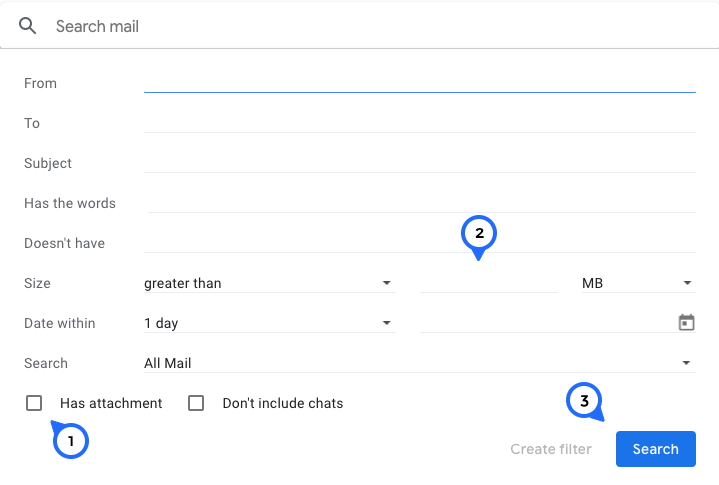
Затем вам нужно будет назначить номер в поле «Размер». Затем вы можете найти электронное письмо, содержащее вложение, размер которого больше или меньше заданного значения. Значение может быть выражено в килобайтах, байтах и мегабайтах. Вы можете переключаться между тремя в зависимости от того, какой из них имеет больше смысла.

Вы также можете добавить временной интервал в качестве еще одного параметра, если считаете, что это поможет. После того, как все ваши настройки заданы, вы можете нажать на ссылку в правом нижнем углу интерфейса поиска, чтобы сохранить фильтр для дальнейшего использования. Если вы считаете, что вам это не понадобится, просто нажмите на увеличительное стекло слева, чтобы запустить запрос с новым фильтром.
Результаты должны появиться почти мгновенно, в зависимости от вашего компьютера и вашего интернет-провайдера, конечно.
В качестве альтернативы вы также можете использовать операторы в основной строке поиска.
- Размер: (размер файла) – используется для поиска сообщений или электронных писем, размер которых превышает указанный размер в Б, КБ или МБ. (т.е. Размер: 4 МБ отображает электронные письма размером более 4 МБ, включая вложения.)
- Меньше: (размер файла) – этот оператор позволяет искать сообщения меньше указанного значения. (т.е. Меньший: 19 КБ будут отображать электронные письма размером менее 19 КБ.)
Другие способы фильтрации электронной почты
Если у вас по-прежнему возникают проблемы с поиском вложения электронного письма, которое вы ищете, есть еще несколько способов сузить результаты. В верхней части результатов поиска вы найдете несколько опций, которые можно использовать для фильтрации выбора.
Программы для Windows, мобильные приложения, игры - ВСЁ БЕСПЛАТНО, в нашем закрытом телеграмм канале - Подписывайтесь:)
Используйте этот ключ, чтобы лучше понять, что вы можете сделать:

- Фильтровать только по изображениям. Если вложение, которое вы ищете, представляет собой изображение, выберите первый вариант в результатах поиска. Он автоматически отфильтрует любые вложения, не являющиеся изображениями.
- Фильтровать только по видео. При этом будут удалены все результаты, не содержащие видео-вложения.
- Поиск по временному интервалу. Выберите один из вариантов в раскрывающемся списке или выберите собственный вариант, позволяющий выбирать определенные даты и время.

- Поиск по отправителю или получателю. Четвертый вариант позволяет вам сузить круг лиц, отправивших или получивших это вложение.
- Расширенные параметры. Если вы хотите вернуться к исходным параметрам, перечисленным выше, вы можете сделать это, нажав пятый вариант.

Если вы обнаружили вложение, которое ищете, вы можете легко загрузить его на свое устройство или переслать электронное письмо другому человеку. Чтобы загрузить вложение, все, что вам нужно сделать, это навести на него курсор и щелкнуть появившийся значок загрузки.
Вы также можете щелкнуть вложение правой кнопкой мыши и выбрать вариант пересылки его в совершенно новом электронном письме или отфильтровать его в папку в Gmail для безопасного хранения.
Это действительно помогает?
С точки зрения лучшей организации вашего почтового ящика это может быть в некоторой степени полезно. Как только вы получите нужные результаты, вам придется начать вручную проверять, какое электронное письмо имеет самый большой вложение. Если у вас есть две или три страницы результатов, это не означает, что самое большое вложение будет находиться в начале списка.
Отображаемые электронные письма по-прежнему упорядочены по дате, от самого последнего до самого старого. Поэтому, чтобы вам было легче управлять вложениями, вам следует уделить приоритетное внимание созданию разных папок для разных типов файлов.
Таким образом, вы сможете отделять фотографии от видеофайлов, электронные книги от аудиофайлов и т. д. Это должно дать вам лучшее представление о том, где искать самые большие вложения. Вы также можете использовать папки для организации электронных писем с вложениями по определенным параметрам размера.
Последняя мысль
Gmail предлагает пользователям множество параметров поиска для онлайн-запросов так же, как Google. Хотя окно расширенного поиска в Gmail имеет значительно более простой интерфейс, оно по-прежнему хорошо сортирует электронные письма по важным параметрам.
Единственная область, в которой Gmail все еще отсутствует, — это реальные параметры сортировки. Если вы хотите упорядочить свои электронные письма по размеру, типу вложений или другим функциям, ваши возможности все равно очень ограничены.

